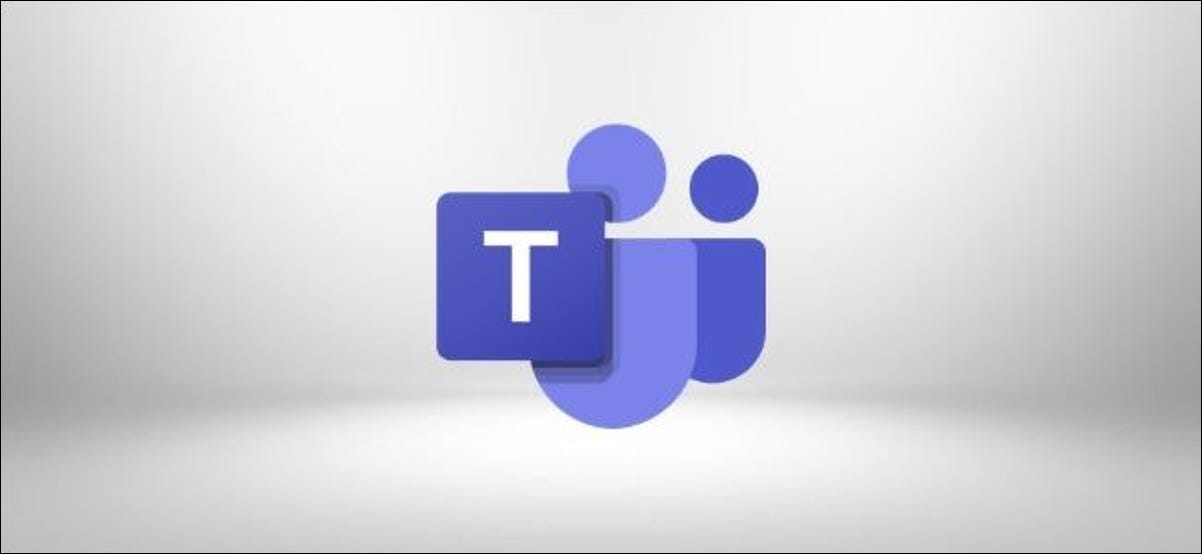
Microsoft Teams puede llenarse rápidamente de equipos, canales, pestañas, chats y reuniones. Recordar dónde vio algo puede ser complicado, por lo que hay una lista dedicada y en la que se puede hacer clic de los últimos 12 lugares que visitó.
Ya le mostramos cómo limpiar la barra lateral de Teams al anclar, silenciar y ocultar equipos, canales y chats, pero eso no ayuda cuando ni siquiera puede recordar dónde vio ese archivo o mensaje de 10 minutos. atrás.
Si está familiarizado con los botones de avance y retroceso de los navegadores web, se sentirá como en casa con los botones de navegación que se encuentran en la esquina superior izquierda de Teams.
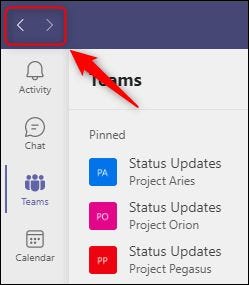
Estos funcionan tal como lo esperaría: haga clic en la flecha «<» para volver a la última ubicación que visitó en Microsoft Teams y seleccione «>» para avanzar de nuevo.
Sin embargo, Microsoft oculta su menú Historial. Para verlo, coloque el cursor sobre los botones de navegación y Teams mostrará un menú de los últimos 12 lugares en la aplicación de comunicación que visitó.
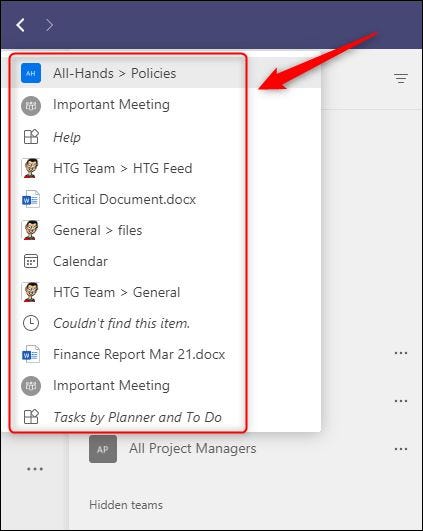
Haga clic en la ubicación a la que desea ir y se abrirá instantáneamente. Incluso si sabe a dónde quiere ir, a veces es mucho más rápido usar el menú Historial para llegar a un equipo o canal visitado anteriormente.


